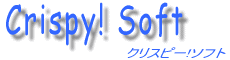Chrome表示が無い、遅い 等の場合
一部だけ表示されて、すべて表示されないまま更新が続き、最後には動作しなくなる。
「このサイトにアクセスできません」等のエラーが出る ときの対処方です。
ブラウザがなにかおかしいと思ったときは試してください。
※ 拡張機能が妨害している可能性もあります、できるだけ拡張機能は切ってください ※
閲覧履歴キャッシュを削除
商品リストを右クリックし、ブラウザで開く > 外部ブラウザ 等でChromeを立ち上げてください。
上右端の「…」を押して、「閲覧履歴データを削除」をクリック
全期間 にして、 履歴・cookie・キャッシュ 全部にチェックが入っていることを確認し
データを削除 してください。
※ ログインが外れますので、再ログインが必要です。
履歴削除でもおかしい場合
chromeを完全にリセットします。
CS2を使用している場合、CS1で「プロファイルを同一フォルダ内にする」をしている場合、
CSシリーズ実行ファイルと同一フォルダ内に 「profile」か「chrome」のフォルダが
ありますので、それを削除してください。
※次回起動で自動生成されます。 こちらもログインは外れますので、再ログインしてください。
CS1シリーズで、chromeの標準プロファイルを使っている場合、
または、上記でも直らない場合。
chromeを一度アンインストールして、再度インストールしてください。
- Chrome のウィンドウとタブをすべて閉じます。
- [スタート] メニューをクリックします。
- [設定] をクリックします。
- [アプリ] をクリックします。
- [アプリと機能] で、[Google Chrome] を見つけてクリックします。
- [アンインストール] をクリックします。
- [アンインストール] をクリックして確定します。
[閲覧データも削除しますか] のチェックボックスをオンにしてください。